¿Tienes un Galaxy S23? Asegúrate de hacer estas 10 cosas primero
Samsung ha lanzado la serie Galaxy S23 , que es la próxima generación de su línea insignia de teléfonos inteligentes con Android . Aquellos que quieran un dispositivo de primera línea querrán ver el Galaxy S23 Ultra , con su increíble cámara de 200MP y zoom óptico de 10X. Pero para todos los demás, están el Galaxy S23 y el Galaxy S23 Plus , son prácticamente lo mismo, pero si prefieres más almacenamiento base y una pantalla más grande, opta por el S23 Plus en lugar del S23 estándar.
Obtuve mi Galaxy S23 la semana pasada, y si eres nuevo en Android (todavía lo soy después de haber sido un usuario de iPhone la mayor parte de mi vida), hay muchas cosas que puedes hacer para personalizar el S23 a tu gusto. ¡Aquí hay algunas cosas que debe hacer tan pronto como tenga su nuevo Galaxy S23 en sus manos!
Personaliza la pantalla de bloqueo

La pantalla de bloqueo es lo primero que ve cuando levanta su teléfono y lo activa, por lo que es importante que tenga la información que necesita. Con One UI 5.1 de Samsung, que es con lo que viene, puede personalizar fácilmente la pantalla de bloqueo.
Simplemente active el dispositivo para que esté en la pantalla de bloqueo. Luego, mantenga presionada la pantalla de bloqueo para que aparezca el editor de pantalla de bloqueo. Es similar a cómo lo hace Apple en el iPhone con iOS 16 , pero tienes muchas más opciones. Desde aquí, puede cambiar el fondo de pantalla, el estilo del reloj y el estilo de notificación, así como agregar información de contacto (en caso de que pierda su teléfono) e incluso cambiar los dos accesos directos de la aplicación.
Cambia el color de la interfaz de usuario para que coincida con tu fondo de pantalla

Una de las cosas buenas de Android es que puedes cambiar el esquema de color de toda la interfaz de usuario para que coincida con el de tu fondo de pantalla, suponiendo que no estés usando un tema. Desafortunadamente, parece que si realmente está usando un tema, entonces el tema anula esta configuración. Pero si te quedas con el tema predeterminado, pero tienes un fondo de pantalla que te gusta, entonces los colores de la interfaz de usuario, que incluyen cosas como botones y texto, pueden cambiar para que coincidan.
Para hacerlo, simplemente ve a Ajustes > Fondo de pantalla y estilo > Paleta de colores . Tocar una paleta le dará una vista previa rápida antes de que se aplique. La paleta también se puede aplicar a la mayoría de los íconos de aplicaciones.
Modificar la configuración del modo oscuro
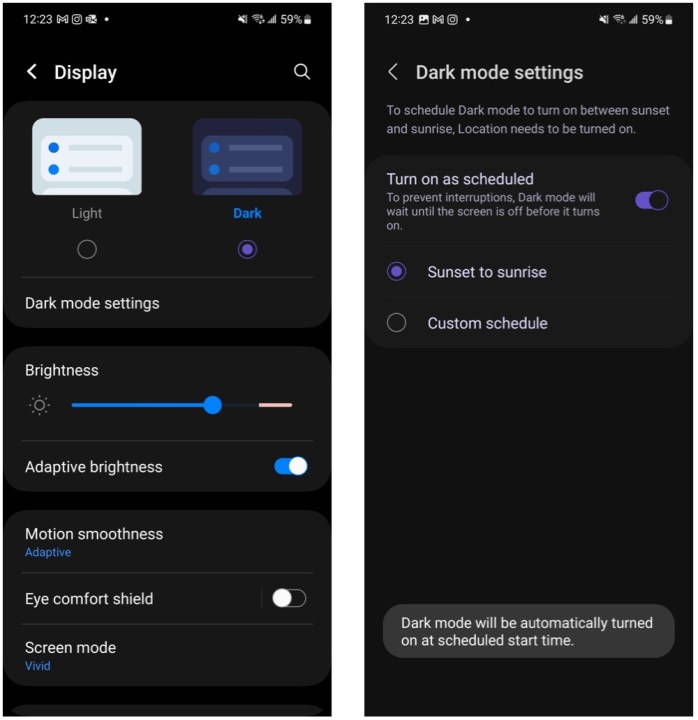
Soy un ávido usuario del modo oscuro, independientemente del teléfono que esté usando, y el Galaxy S23 no es una excepción. Una de las primeras cosas que hago en cualquier teléfono es activar el modo oscuro porque, de lo contrario, los blancos en la pantalla solo cegarán mis ojos envejecidos.
Para activar el modo oscuro en el S23, ve a Configuración > Pantalla > Oscuro . Si no desea que el modo oscuro esté activado todo el tiempo, puede tocar la configuración del modo oscuro y hacer que el modo oscuro se active automáticamente en un horario personalizado, o puede ser desde el atardecer hasta el amanecer.
Ajustar la barra de navegación

Desde Android 10, ha habido soporte completo para la navegación basada en gestos, que está un paso por encima de la navegación basada en botones de antes. En estos días, la mayoría de los teléfonos Android utilizan la navegación basada en gestos, pero Samsung, por alguna razón, sigue teniendo los botones como navegación predeterminada. Afortunadamente, puedes cambiar eso, y es una de las primeras cosas que cambio.
Vaya a Configuración> Pantalla> Barra de navegación (es posible que deba desplazarse un poco hacia abajo). Elija si desea botones o gestos de deslizamiento y toque Gestos de deslizamiento para obtener aún más opciones.
Juega con la función de paneles de borde

Edge Panels es una característica de los teléfonos Samsung que agrega un iniciador en el costado de la pantalla para sus aplicaciones, funciones e incluso contactos favoritos. Cuando la función está activa, tiene un "mango" delgado en el borde de la pantalla, que puede abrir arrastrándolo. Es altamente personalizable también.
Primero, querrá asegurarse de que Edge Panels esté activado. Esto se puede hacer yendo a Configuración> Pantalla> Paneles de borde y asegurándose de que el interruptor esté activado. Tocar Manija le permite ajustar la posición, bloquearlo en su lugar, cambiar el color y más.
Cuando extrae el Panel de borde, las tres aplicaciones principales son aplicaciones usadas recientemente de forma predeterminada (puede desactivarlas si lo desea para obtener más accesos directos de aplicaciones), pero el resto se puede personalizar tocando el botón del lápiz en la parte inferior. Desde allí, puede elegir las aplicaciones que desee y, si tiene más de cinco, se convertirá en un menú de dos columnas. También puede tocar el botón de cuadrícula de 3 × 3 al lado del lápiz para abrir fácilmente el iniciador de aplicaciones en cualquier momento, en lugar de volver a la pantalla de inicio.
Active Labs para obtener nuevas funciones experimentales
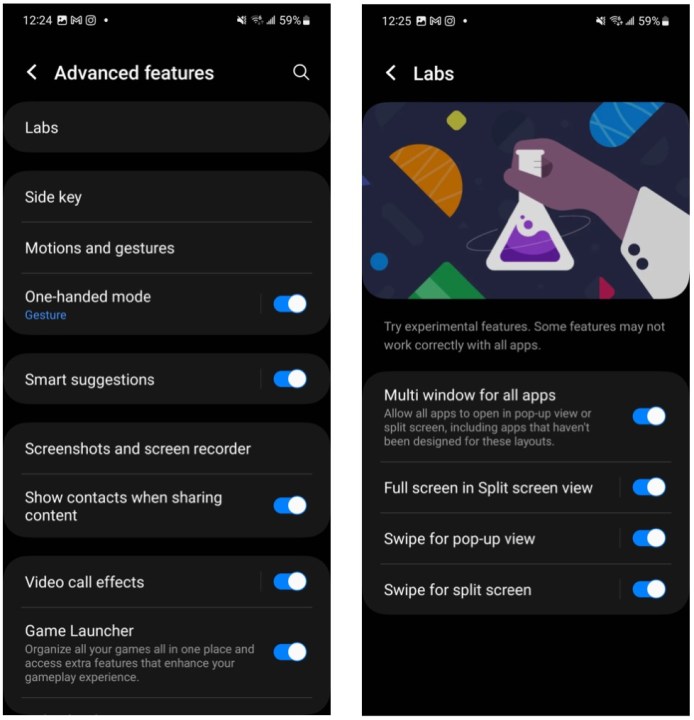
Para aquellos que quieren vivir a la vanguardia de la tecnología, Labs es definitivamente algo que quieren activar. Los laboratorios son básicamente funciones experimentales que Samsung está probando; considérelo como una versión beta pública de las próximas herramientas. Samsung advierte que es posible que algunas funciones de Labs no funcionen correctamente con todas las aplicaciones, ¡así que utilícelas bajo su propio riesgo!
Para acceder a Labs, vaya a Configuración > Funciones avanzadas > Labs . A continuación, seleccione el interruptor para cada función de Labs que desee probar. Algunas de las características actuales de Labs incluyen la posibilidad de ejecutar cualquier aplicación en una ventana emergente, además de un gesto de deslizamiento para ingresar al modo de pantalla dividida.
Personaliza tu tecla lateral

La tecla lateral de su Galaxy S23 puede hacer más que solo encender o apagar el dispositivo. Puedes hacer más acciones con él, dependiendo de si lo presionas dos veces o lo mantienes presionado.
De forma predeterminada, al presionar dos veces la tecla lateral se iniciará rápidamente la aplicación de la cámara, y al presionar y mantener presionada, Bixby se activará. Sin embargo, puede cambiar lo que hace el botón en estas condiciones yendo a Configuración > Funciones avanzadas > Tecla lateral . Incluso puede desactivar la opción de doble pulsación si lo prefiere. Otras opciones incluyen elegir una aplicación de su preferencia. Por ejemplo, la opción de mantener presionado se puede cambiar para que aparezca el menú de apagado en lugar de Bixby, lo cual es útil si no te gusta Bixby.
Activar historial de notificaciones

Como alguien que ha usado principalmente un iPhone durante la última década, descubrí que Android hace notificaciones mucho mejor que iOS. Y una de esas funciones de notificación que es útil es el historial de notificaciones, especialmente si eres del tipo que tiende a posponer o descartar las notificaciones.
El historial de notificaciones es una pantalla que le permite ver todas las notificaciones que pospuso o descartó, además de un historial completo de todas las notificaciones que recibió en las últimas 24 horas. Pero esto no está activado de forma predeterminada, por lo que debe asegurarse de que esté habilitado si desea utilizarlo.
Ve a Ajustes > Notificaciones > Ajustes avanzados > Historial de notificaciones y activa el interruptor. Una vez que esté habilitado, puede ver su historial de notificaciones tocando el botón Historial en su panel de notificaciones, o verlo desde la aplicación Configuración siguiendo los mismos pasos anteriores.
Habilite el control deslizante de brillo persistente
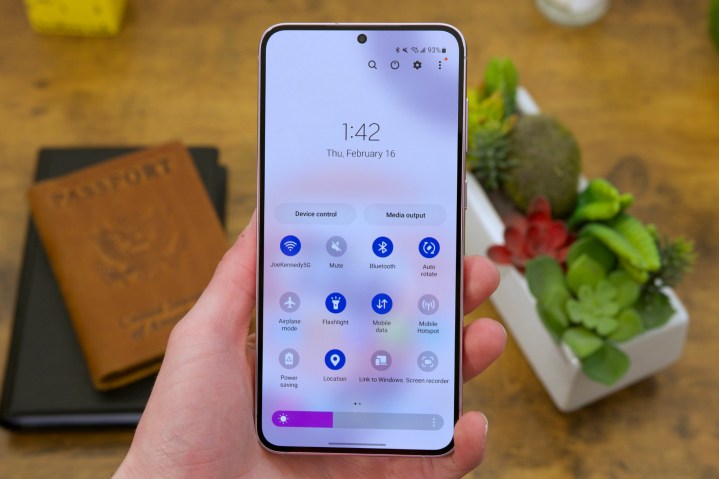
Una de las características más útiles de Android es el panel de Configuración rápida, que alberga un acceso rápido a las configuraciones comunes del sistema, como Wi-Fi, Bluetooth, Modo avión, ahorro de energía y más. Pero una configuración que tal vez desee ajustar con frecuencia es el brillo, que está escondido de forma incómoda en el panel rápido de forma predeterminada. Fuera de la caja, debe deslizar hacia abajo dos veces desde la parte superior de la pantalla del S23 para cambiar el brillo de la pantalla.
Sin embargo, puede cambiar eso y asegurarse de que el control deslizante de brillo esté disponible con un solo deslizamiento hacia abajo. Para hacerlo, deslícese hacia abajo dos veces desde la parte superior de la pantalla, seleccione los tres botones de puntos verticales en la parte superior derecha, luego Diseño de panel rápido y luego Control de brillo . La configuración predeterminada se puede cambiar a "Mostrar siempre", y estará allí sin tener que deslizar dos veces.
Botones de edición en Configuración rápida

Su configuración rápida tiene muchos accesos directos para las configuraciones del sistema de uso común, pero a veces tiene cosas predeterminadas que es posible que ni siquiera use. Afortunadamente, puede cambiar los botones en cualquier momento.
Simplemente baje la Configuración rápida, expándala y luego seleccione ese botón de punto vertical nuevamente. Luego seleccione Editar botones . Verá los botones disponibles en la mitad superior y lo que está actualmente en el panel rápido en la mitad inferior. Para eliminar algo, simplemente arrástrelo hacia la parte superior, luego arrastre un botón hacia donde desee al agregar uno. Es fácil personalizar el panel rápido exactamente para lo que necesita y deshacerse de las cosas que nunca tocará.
